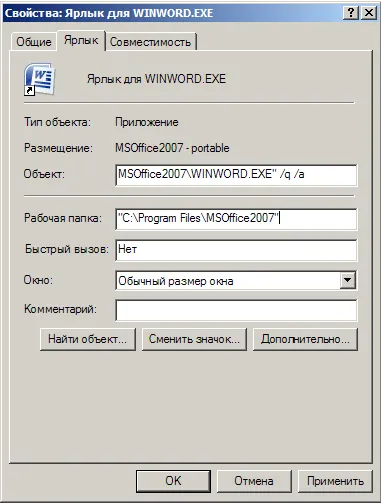Защо дълго време, за да се отвори дума

Слово за ускоряване
Изключете спестяване на фона
По подразбиране, спасяването на фона е активирана. Тя изисква памет. Изключете го, можете да
спаси системни ресурси.
Microsoft Office Button - Опции на Word.
В отворилия се прозорец изберете секцията за напреднали, и почти в края на участъка, забранете Save
Позволете фон спестява OK.
Изключване на показателите за използване на принтера да изложи документ
При работа с файлове, създадени в Word 6.0 за Windows или Word за Windows 95, можете да деактивирате тази опция. Това няма да бъде сканиран от принтера при изчисляване на форматирането и оформлението на текста. По този начин се увеличава скоростта и отзивчивост Словото, когато се превърта. И след това, че е желателно да се гарантира, че документите се записват правилно, защото леки промени в линиите за пренос и номерацията на страниците.
Microsoft Office Button - дума Options - Advanced
настройки раздел за съвместимост за файла, изберете всички нови документи.
Точно под разширете дървото Layout Options и махнете отметката показатели за използването на принтера, за да изложи на документи
Забранете да се обновява автоматично при отваряне на връзки
Ако Word се зарежда за дълго време, когато отворите документа, изключете тази настройка, откриването ще се проведе много по-бързо (като се има предвид, че те са замесени в документа). Друга връзка може да се актуализира ръчно.
Microsoft Office Button - дума Options - Advanced - Обща част.
Се прекъсне автоматично актуализиране на връзки, когато отваряте
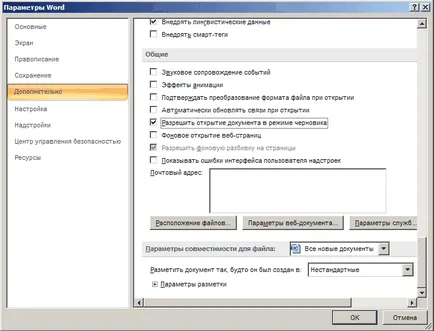
Изключете пояснения
В Word-е, когато задържите курсора върху някоя от позициите, като например бележки, обекти на лентата, или хипервръзки, се показва кратко описание. Когато деактивирате Word указания ще се движат по-бързо.
Microsoft Office Button - Word Options - General - Раздел Топ опции за работа с Word
Параметрите на изскачащи подканящи стила, изберете Да не се показват пояснения
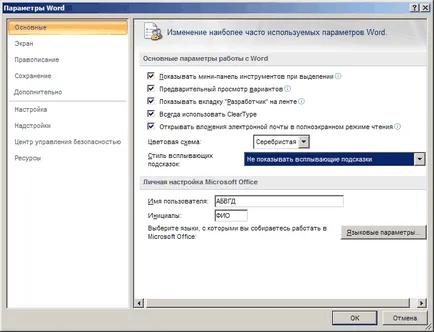
Използвайте заместителите Снимка
Ако вашият документ има много снимки, увеличи скоростта на отварянето му, можете да активирате тази опция. Тя показва празен правоъгълник, вместо на всеки образ, и по този начин увеличава скоростта на превъртане и показване на документ.
Microsoft Office Button - Опции на Word по - напреднали - Покажи раздел съдържание документ
Включете Показване на рамки за картини празна.
За по-бързо показване на документ, съдържащ много изображения и голямо количество форматиране, можете да използвате тази опция. По-голямата част от форматиран текст ще бъде отразено в удебелен шрифт и подчертани и празни правоъгълници, вместо изображения, за да бъдат.
Настройките за шрифта в проекта:
Започнете Word.
Microsoft Office Button - Опции на Word по - напреднали - Покажи раздел съдържание документ
Switch режим Използвайте проект в проект за структура и режими и да зададете размера на шрифта и под. Увеличаването на скоростта на печат
- За да се увеличи скоростта на печат на големи документи, деактивирайте всички скрийнсейвъри в операционната система. Препоръчително е да не се използва на скрийнсейвъра, тези отпадъци ценно време на процесора.
- Включване на режим на чернова. Когато използвате този режим, принтерът документи с минимални форматиране. Това увеличава скоростта на печат. Този вариант е подходящ за печат на чернови.
- Използването на фоновия печат. Ако фонов печат е включена, паралелно, до отпечатването на документа, можете да работите в Словото. Но отпечатването на фона използва допълнителни ресурси. Ако фонов печат е деактивирана, вашите разпечатки на документи по-бързо. Но Word вече не може да продължи до документ Additioncirculation. Включете \ той е забранен в бутона Microsoft Office - Word на Options - Advanced - раздел Print. Настройте желаната стойност в отпечатването на заден план.
Когато дълго време, за да зареди Word
Работещи с ключовете
За да направите това, да създадете пряк път към Word, обадете се на неговите качества и в низ обект след кавичките, пишат всички необходими бутони. Най-често използваните стойности за Word - ускоряване на ключове / р / а